AdGuard для iOS 4.3: новая веха в блокировке рекламы в Safari
В iOS 15 Apple добавил поддержку веб-расширений для Safari Это — поистине революционное изменение. Safari стал первым браузером на iOS, который поддерживает браузерные расширения. Конечно, эти расширения несколько ограничены в возможностях по сравнению со своими десктопными аналогами, но это никак не умаляет заслуг Apple и команды Safari.
Что это значит для вас
Хорошо, но как это скажется на блокировщике AdGuard? Ведь для блокировки рекламы он уже давно использует специальные возможности в виде "Content Blocking API", предоставляемые Safari — или, точнее, использовал до этого момента. На самом деле, новые веб-расширения открывают блокировщикам совершенно новые горизонты.
Дело в том, что из-за своей "декларативной" природы обычные правила блокирования контента несколько ограничены. Вы могли это почувствовать на примере YouTube в Safari: это сложная, нетривиальная задача, вплоть до того, что в прошлых версиях нам приходилось использовать специальный "шорткат", который пользователям было необходимо включать вручную при заходе на YouTube.
Забудьте про это. Мы добавили в AdGuard новый модуль "Расширенная защита", и он так называется неспроста. Благодаря ему AdGuard может применять "расширенные" правила фильтрации (такие как CSS-правила, CSS-селекторы и скриптлеты) и тем самым способен бороться со сложной рекламой, например, с уже упомянутой выше рекламой в YouTube. И всё это происходит автоматически, безо всяких "шорткатов".
Как запустить Расширенную защиту
Напоминаем, что Расширенная защита работает только на iOS 15.
Запуск Расширенной защиты состоит из двух этапов: сначала надо включить Веб-расширение AdGuard для Safari в настройках Safari, а затем включить собственно саму Расширенную защиту в приложении.
Для начала, откройте раздел Настройки > Safari > Расширения.
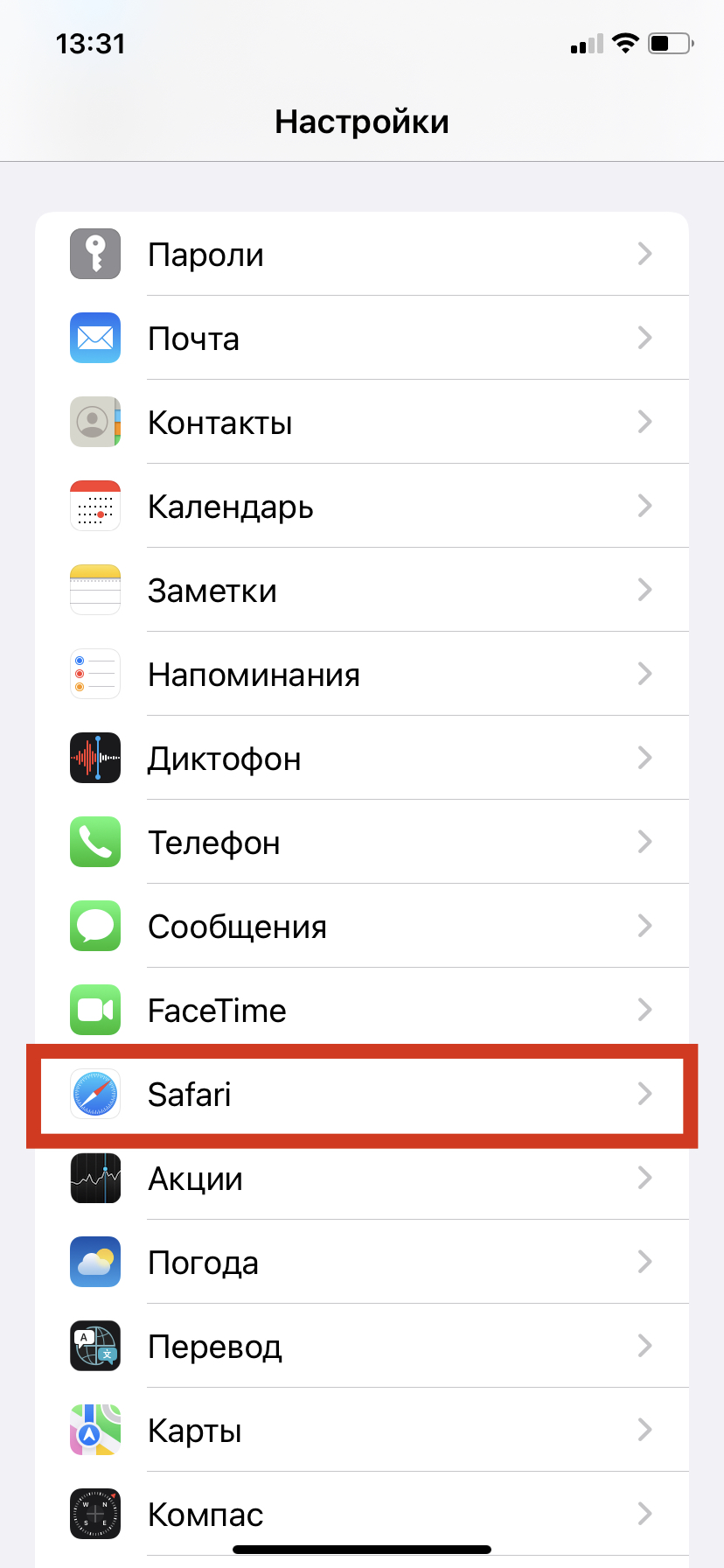
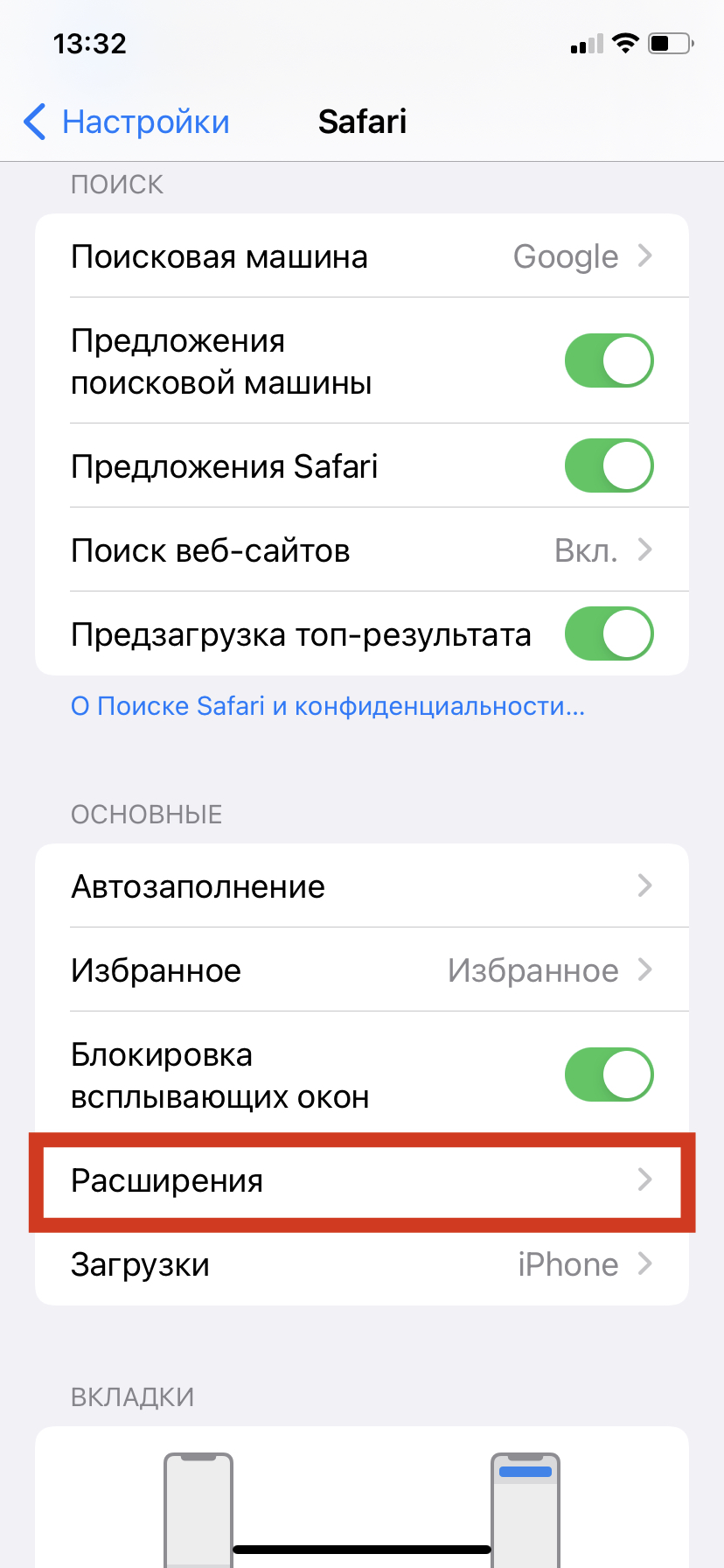
Найдите раздел Разрешите эти расширения и затем выберите AdGuard среди доступных расширений.
Нажмите на него и активируйте расширение AdGuard.
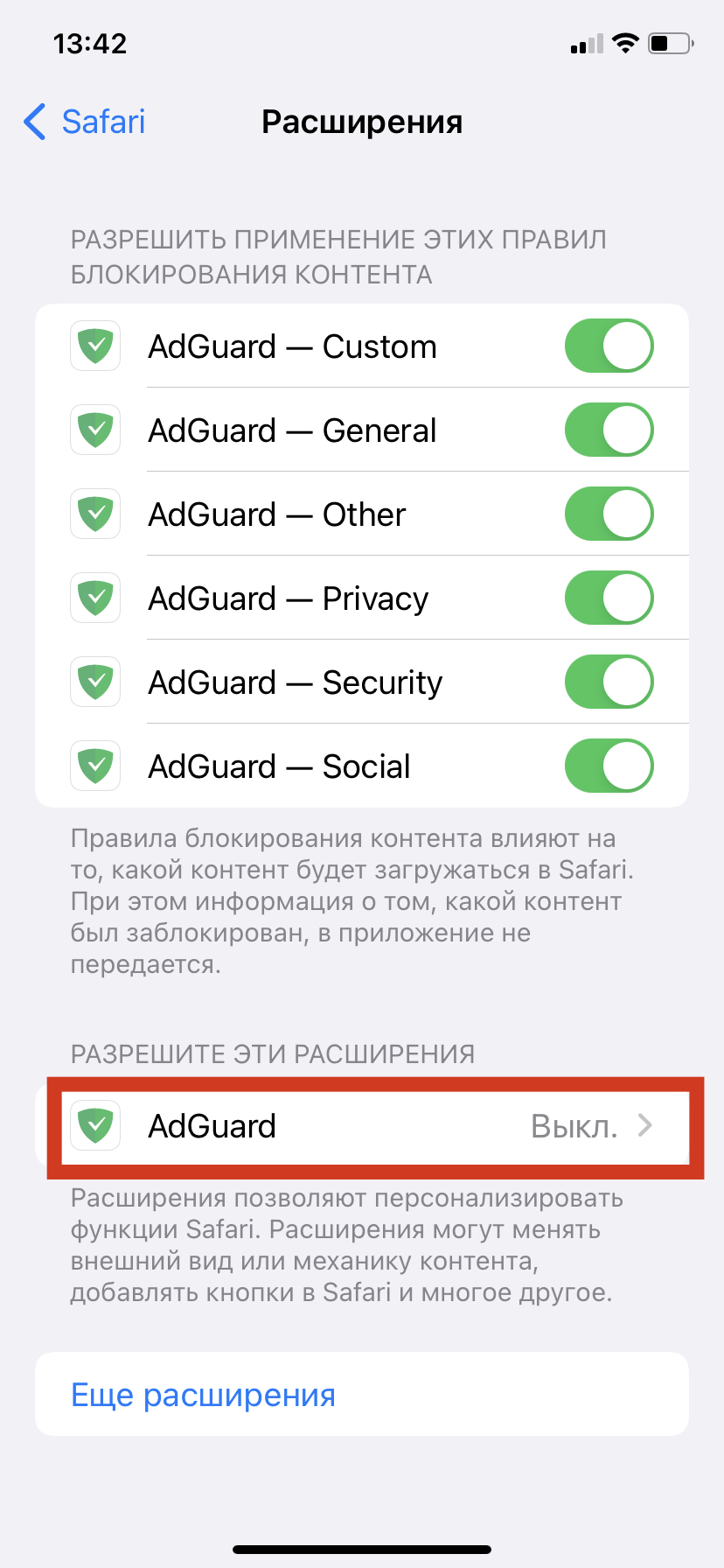
На том же экране убедитесь, что расширение AdGuard имеет необходимые разрешения: опция Все веб-сайты должна иметь статус Разрешить.
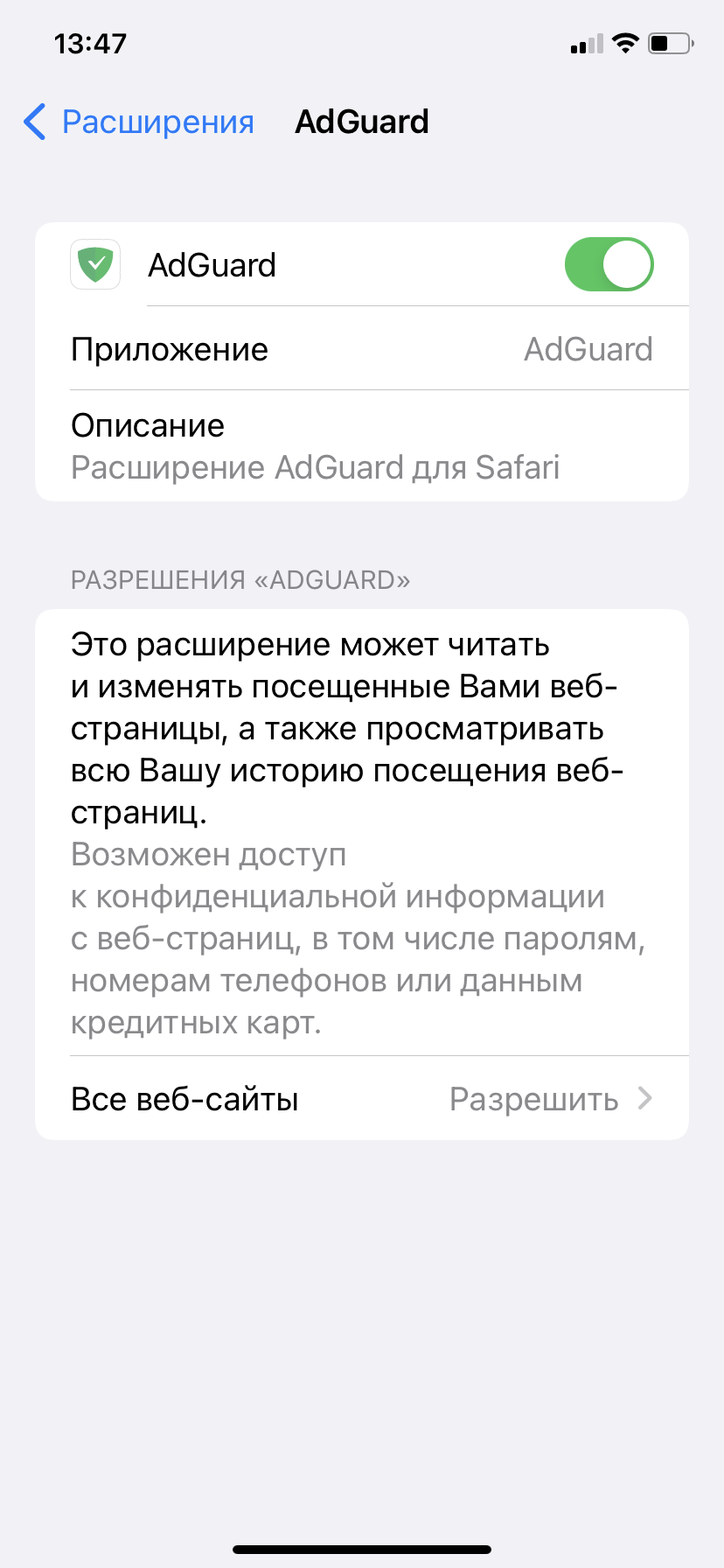
Веб-расширение AdGuard для Safari требует доступ к содержимому веб-страниц для своей работы, но не использует его ни для каких других целей, кроме как для блокировки рекламы.
Вы также можете включить расширение AdGuard прямо в браузере Safari. Для этого нажмите кнопку Расширения (если рядом с адресной строкой нет кнопки Расширения, нажмите кнопку aA).
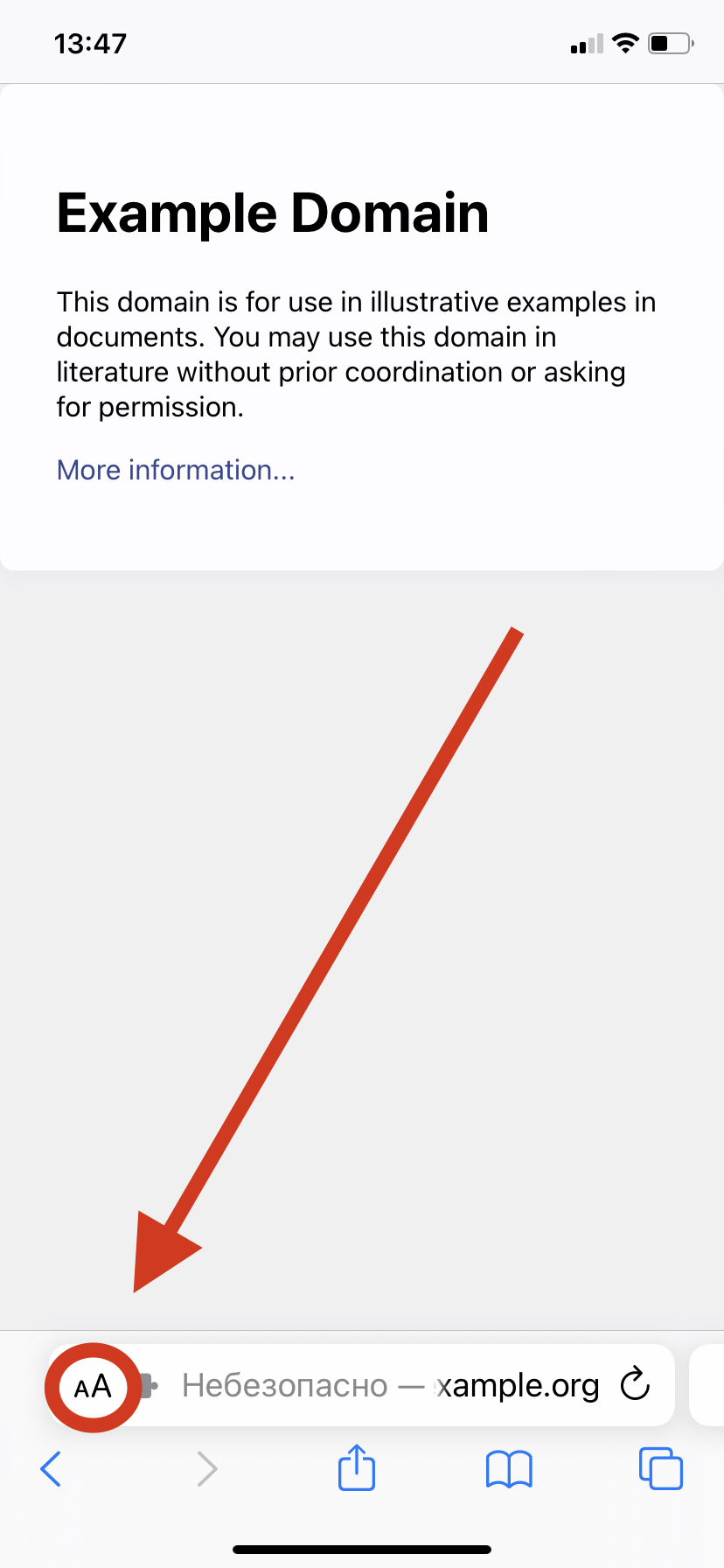
Затем найдите опцию Управлять расширениями и выберите её. В открывшемся окне активируйте переключатель AdGuard.
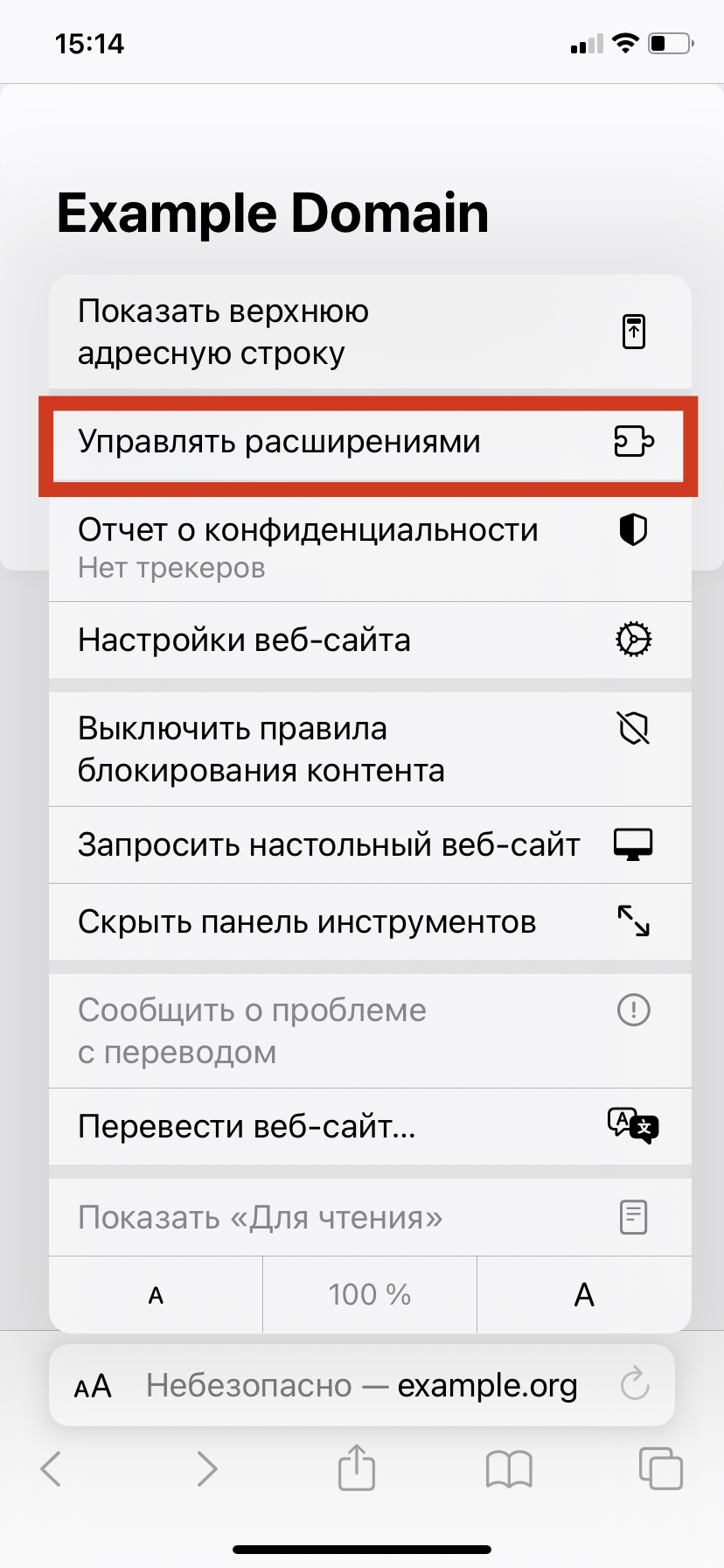
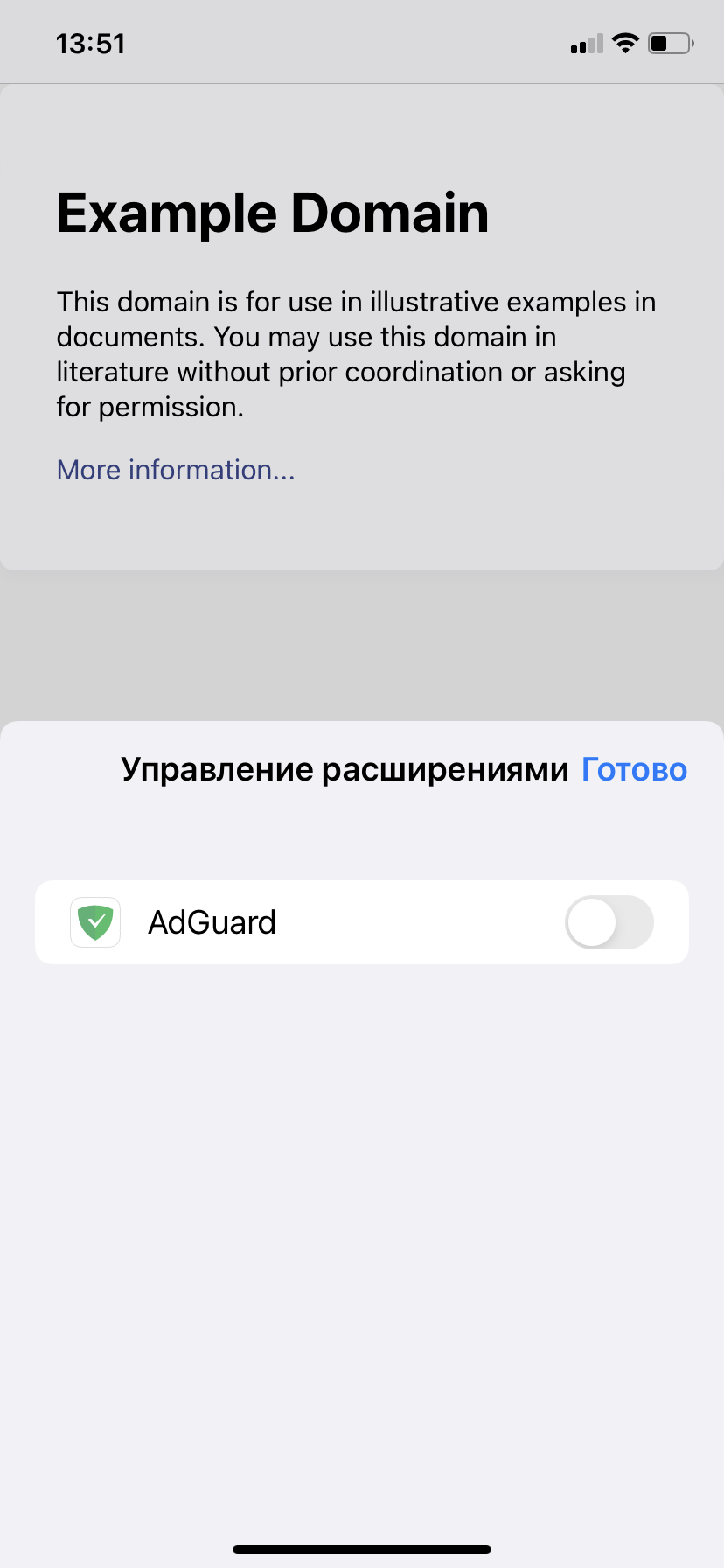
Если вы используете этот метод, вам всё равно может потребоваться открыть настройки Safari, чтобы выдать расширению AdGuard необходимые разрешения.
Теперь AdGuard должен появиться среди доступных расширений в Safari. Нажмите на него, затем нажмите на жёлтую иконку с символом i. Включите Расширенную защиту, нажав кнопку Включить и подвтердив действие.
В качестве альтернативы вы можете включить Расширенную защиту прямо в приложении, во вкладке Защита (вторая иконка слева в нижнем ряду).
Поздравляем! Теперь вы готовы к борьбе с самой сложной рекламой в Safari.
Что хорошего в веб-расширениях
Как мы уже говорили, основная цель Расширенной защиты — блокировать рекламу, которую невозможно было заблокировать раньше. Помимо этого, благодаря веб-расширению AdGuard для Safari можно управлять приложением AdGuard для iOS прямо из браузера. Нажмите на кнопку Расширения — это иконка с паззлом, которая может быть расположена левее или правее адресной строки, в зависимости от типа вашего устройства. Найдите в списке расширений AdGuard и нажмите на него.
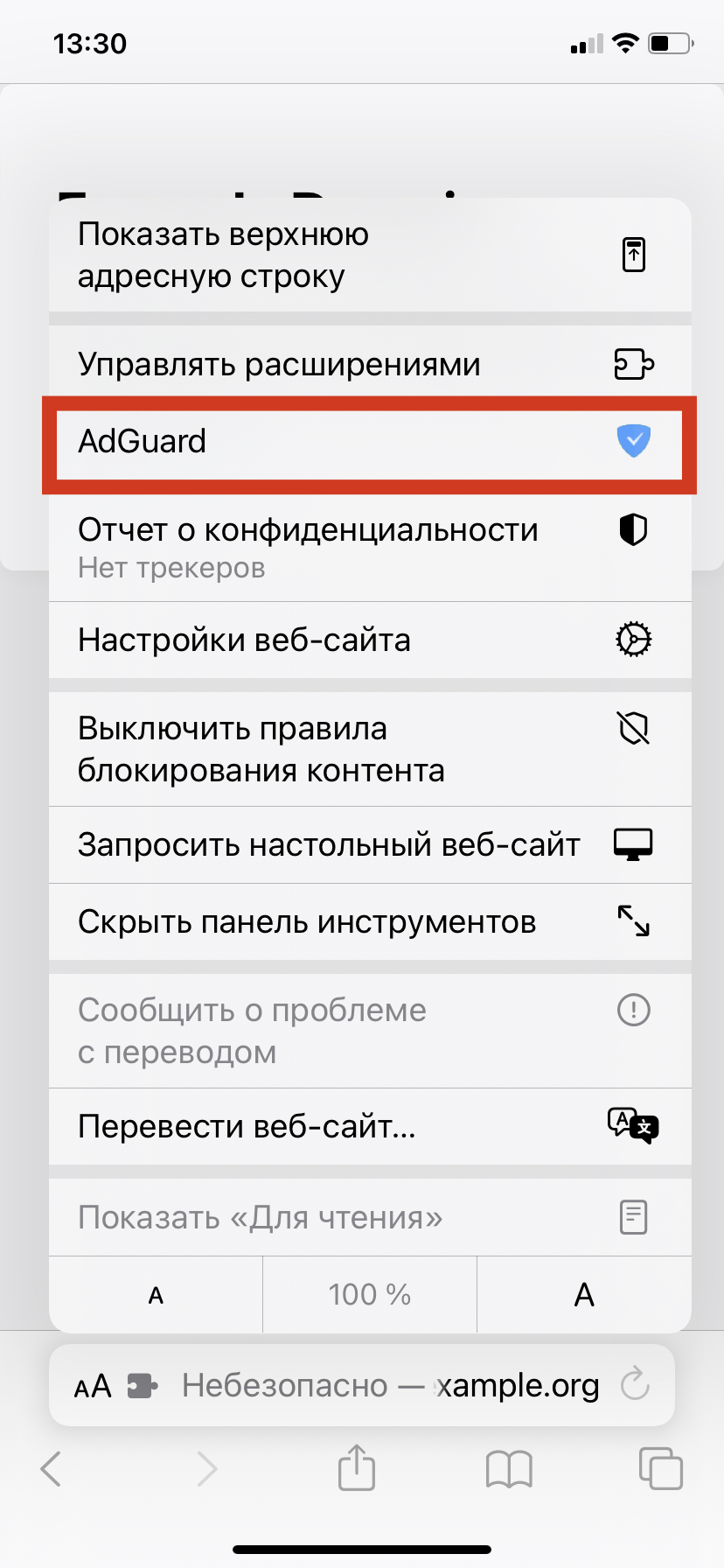
На устройствах iPad веб-расширение AdGuard для Safari доступно напрямую: просто нажмите на иконку AdGuard в адресной строке браузера.
Вы увидите следующий список опций:
-
Включение/выключение защиты на текущем сайте. Сдвиньте переключатель в положение "выкл.", чтобы полностью отключить работу AdGuard на текущем сайте и добавить соответствующее правило-исключение. Повторное нажатие по переключателю приведёт к возврату защиты для сайта и удалению данного правила. После каждого подобного действия может потребоваться некоторое время, чтобы изменения вступили в силу.
-
Ручная блокировка элемента на странице. Нажмите кнопку Заблокировать элементы на этой странице, чтобы вызвать поп-ап для блокировки элемента. Выберите любой элемент на странице, который вы хотите скрыть, настройте область выделения, и после предпросмотра изменений подтвердите скрытие элемента. Соответствующее правило фильтрации будет добавлено в AdGuard (позже вы можете отключить или удалить это правило, чтобы вернуть отображение элемента).
-
Сообщить о проблеме. Смахните меню вверх, чтобы показать кнопку Сообщить о проблеме. Используйте её, чтобы отправить отчёт о пропущенной рекламе или любой другой проблеме, которую вы встретили на текущей странице.
Расширенная защита работает только при наличии Премиум-подписки AdGuard для iOS.
Расширенная защита доступна только пользователям с Премиум-подпиской AdGuard для iOS.
Это одно из самых крупных нововведений в истории AdGuard для iOS. Мы в предвкушении от того, что нам сулят веб-расширения для Safari — надеемся, и вы разделяете наш энтузиазм! Давайте вместе покажем рекламе, кто в доме хозяин: обновляйте приложение или скачивайте AdGuard для iOS в AppStore!
















































